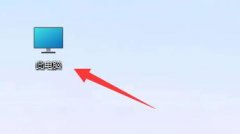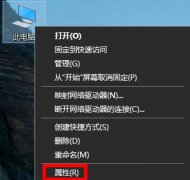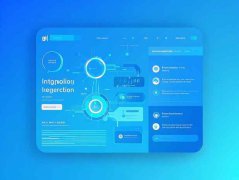打印机作为现代办公和家庭日常使用的重要设备,常常让用户感到困扰,尤其是当你遇到无法打印的问题时,这种挫败感更是显而易见。面对这些常见的故障,了解一些排查方法将是解决问题的关键。本篇文章将针对打印机的常见故障进行深入分析,并提供有效的解决方案,助你快速恢复打印功能。

检查连接状态无疑是故障排查的第一步。打印机和电脑之间的连接是否正常,无论是通过USB线还是无线网络,都是影响打印功能的重大因素。如果使用USB连接,确认电缆是否插好,是否有物理损坏。若采用无线方式,需确保打印机和电脑在同一网络下,并且打印机的Wi-Fi功能开启。
下一个可能的故障原因涉及打印机驱动程序。驱动程序是硬件运行的基础,如果未安装或安装了不兼容的驱动,打印机就难以正常工作。访问打印机制造商的官方网站,下载并安装最新的驱动程序,通常能够解决相关问题。在某些情况下,旧版本的驱动程序也可能因系统更新而不再适用,用户也需定期检查并更新。
有必要关注的另一点是纸张设置和耗材问题。打印机纸张是否正确放置,纸张是否卡住,都是常见原因。墨盒或粉盒的状态也需检查,确保其充足且没有过期。对于喷墨打印机,喷头堵塞也是一个常见问题,定期进行清洁可以有效预防,维护打印质量。
如果以上几个方面都没有问题,接下来可以考虑打印机的内部设置。在设备的控制面板或者计算机的打印设置中,检查打印机的默认状态、打印质量、纸张类型等选项是否正确设置。一些用户可能在不小心的情况下更改了这些设置,导致打印无法进行。
在市场上,新型打印机层出不穷,其技术不断进步,选择时需关注打印速度、打印质量和环保功能等趋势。激光打印机相较于喷墨打印机,在处理大量文档时更为高效,且打印质量更为持久。随着3D打印技术的发展,未来打印机市场也将迎来更多的创新。
对于DIY爱好者,自己组装打印机也是一种趣味横生的体验。在组装过程中,需要注意各个零部件的兼容性,以及安装过程中是否有部件遗漏。定期进行硬件和软件的性能优化,可以让打印机的使用寿命延长,保证打印质量始终如一。
在排查和解决打印机故障时,不妨参考以下常见问题解答:
1. 打印机无法连接到无线网络,该怎么办?
- 检查打印机和路由器的距离,确保两者间没有干扰物。同时复位打印机的网络设置,然后重新连接。
2. 如何解决打印机纸张卡住的问题?
- 关闭打印机电源,小心地取出卡住的纸张,注意避免撕裂纸张残留在机内。
3. 打印质量差,如何改善?
- 检查并清洁喷头,使用适合的纸张,并可能需调整打印机设置中的打印质量选项。
4. 我的电脑显示没有打印机设备,应如何解决?
- 确保打印机通电且连接正确,然后在控制面板中进行打印机添加操作,确认打印机驱动已正确安装。
5. 打印机显示错误代码,如何处理?
- 使用用户手册查找该错误代码的具体含义,并按照说明进行相应的故障排查与处理。
希望以上方法和建议能帮助您排除打印机故障,使其恢复正常工作。